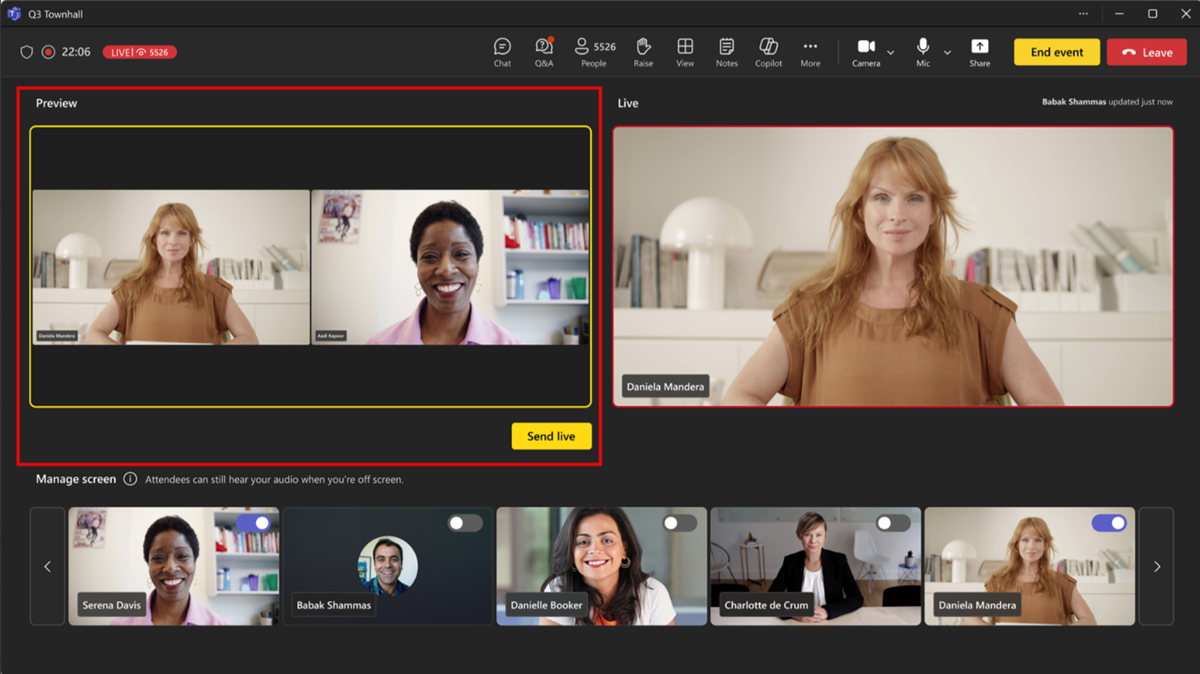נהל את מה שהמשתתפים רואים ב- Microsoft Teams
חל על
שמור על פעולה חלקה של הפגישות והאירועים על-ידי ניהול מה שהמשתתפים רואים. התמקד באנשים מסוימים על-ידי הצגתם על המסך והסתרת אנשים אחרים מהתצוגה ועוד.

הערות:
-
ניהול תצוגת משתתפים זמין בדרך כלל העירייה של Microsoft Teams. כדי להשתמש בתכונה זו עבור סמינרים ופגישות של Teams, תזדקק לרשיון Teams Premium שלך.
-
כדי להתחיל להשתמש Teams Premium, פנה למנהל ה- IT.
במאמר זה
ניהול תצוגת משתתפים
ציין מציגים והפעל את האפשרות נהל את מה שהמשתתפים רואים כדי להציג רק תוכן משותף ואנשים שאתה מציג על המסך.
-
תזמן פגישה ב- Teams.
-
בשדה הזמן משתתפים
-
בתיאור הפגישה, לחץ והחזק את מקש Ctrl ובחר אפשרויות פגישה.
-
אם אתה נמצא בלוח השנה החדש של Teams, בחר אפשרויות פגישה
-
-
תחת תפקידים
-
הגדר מי יכול להציגכ'אנשים ספציפיים'.
-
בתיבה חפש משתתפים, חפש ובחר מציגים.
-
-
תחת כלי ייצור
-
בחר שמור.
בעת החלת הגדרה זו, למשתתפים לא תהיה גישה למצלמה ולמיקרופון.
עצה: ניתן לקבוע את התצורה של הגדרות אלה באפליקציית Teams למכשירים ניידים.
-
תזמן סמינר מקוון ב - Teams.
-
במארגנים משותפים ומציגים מהארגון שלך, הוסף מארגנים ומציגים שלאירועים.
-
בחר אפשרויות פגישה
-
בהתקשרות, הפעל את הלחצן הדו-מצבי נהל את מה שהמשתתפים רואים.כברירת מחדל, למשתתפים לא תהיה גישה למיקרופונים ולמצלמות שלהם בעת החלת הגדרה זו. בווידאו & שמע, הרשאות המיקרופון והמצלמה יינעלו.
עצה: ניתן לקבוע את התצורה של הגדרות אלה באפליקציית Teams למכשירים ניידים.
הגדרות העירייה מנהלות באופן אוטומטי את מה שהמשתתפים רואים כברירת מחדל. כדי לגשת אל הגדרות אלה:
-
תזמן העירייה ב - Teams.
-
במארגנים משותפים ומציגים מהארגון שלך, הוסף מארגנים ומציגים שלאירועים.
-
בחר אפשרויות פגישה
-
תחת כלי ייצור
-
בטל כדי לבטל הגדרה זו לחלוטין.
-
מופעל (ברירת מחדל) כדי להפעיל או לבטל מציגים במהלך האירוע. המשתתפים יראו שינויים שבוצעו בחלונית ' ניהול מסך' בשידור חי.
-
מופעל עם תצוגה מקדימה כדי להציב את המציגים בתור כדי שהם ייכנסו למסך ויחוצה, לפני שהמשתתפים יראו את השינויים בשידור חי. רק אנשים בעלי שליטה על כלי ייצור יכולים לנהל את מה שהמשתתפים רואים בתצוגה מקדימה. לקבלת מידע נוסף, ראה ניהול תצוגת משתתפים באמצעות תצוגה מקדימה.
-
-
בחר החל.
כברירת מחדל, למשתתפים לא תהיה גישה למיקרופונים ולמצלמות שלהם. בווידאו & שמע, הרשאות המיקרופון והמצלמה יינעלו.
עצה: ניתן לקבוע את התצורה של הגדרות אלה באפליקציית Teams למכשירים ניידים.
ניהול תצוגת משתתפים באמצעות תצוגה מקדימה
העירייה של Teams, אנשים שיכולים לשלוט בכליהייצור יוכלו להציג את השינויים בתצוגה מקדימה לפני החלתם. הדבר מאפשר מעברים חלקים ומלוטשת יותר בתצוגת המשתתף, מבלי להציג כל התאמה שבוצעה במהלך ניהול המסך.
כדי לנהל את מה שהמשתתפים רואים באמצעות תצוגה מקדימה:
-
הפעל וכבה את סרטוני הווידאו של המציגים והתוכן המשותף תחת נהל מסך כדי להכין אותם בתור עבור ההזנה החית.
-
הצג בתצוגה מקדימה את המציגים והתוכן המוצבים בתור בהזנת התצוגה המקדימה לפני שליחתם בשידור חי. ניתן להישמע שמע ממציגים שלא מושתקים בתצוגה מקדימה כאשר הם מחוץ למסך.
-
כשתהיה מוכן להעביר את המציגים והתוכן מהזנת התצוגה המקדימה להזנה החית, בחר שלח בשידור חי.
-
ההזנה החית תציג מה המשתתפים רואים באירוע.
הערה: אנשים השלוט בכלי הייצור לא יראו אילו כלים אחרים וצבו בתור בהזנת התצוגה המקדימה. נהל תקשורת לגבי מי מסדר את הסצינות כדי שהאירוע יפעל בצורה חלקה.
הבא מציג על המסך
מציגים, מארגנים ומארגנים משותפים יופיעו בחלונית הימנית תחת נהל מסך. כאשר אתה מביא מישהו על המסך, הזנת הווידאו שלו תופיע בחלונית נהל מסך ובמרכז חלון הפגישה בו-זמנית. פעולה זו תומכת בהצגה עקבית ומסייעת למארגנים לראות מה מוצג למשתתפים.
כדי להציג מישהו על המסך:
-
בחלונית ניהול מסך, אתר את המציג שברצונך להציג על המסך.
-
הפעל את הלחצן הדו-מצבי הבא משתתף על המסך שמופיע מעל הזנת הווידאו או תמונת הפרופיל שלו.
עצה: כאשר המחוון LIVE מופיע בהזנת הווידאו או ב תמונת הפרופיל של מישהו, הוא נמצא כעת במסך הפגישה ומשתתפים יכולים לראות אותו. המחוון LIVE גלוי רק בחלונית 'ניהול מסך' ומשתתפים אינם יכולים לראות אותו.
באפשרותך גם להציג מציג על המסך על-ידי ריחוף מעל תמונת הווידאו או הפרופיל שלו ובחירה באפשרות אפשרויות
הערות:
-
תצוגת המגיש נתמכת בשלב זה רק ב- Teams עבור שולחן העבודה והאינטרנט.
-
Firefox ו- Safari אינם נתמכים בשלב זה. משתתפים שהצטרף מדפדפנים אלה יכולים רק להציג את חוויית הפגישה הסטנדרטית של Teams.
ביטול מסך של מציג
בטל בקלות את המציגים מהמסך אם הם מסיימים לדבר או לשתף תוכן, או אם הם נתקלים בקשיים טכניים.
כדי להסיר מציג מהמסך:
-
בחלונית ניהול מסך , מצא את המציג שברצונך להסיר מהמסך.
-
כבה את הלחצן הדו-מצבי הבא משתתף על המסך שמופיע מעל הזנת הווידאו או תמונת הפרופיל שלו.
באפשרותך גם להסיר מציג מהמסך על-ידי ריחוף מעל הווידאו או האוואטאר שלו ובחירה באפשרות אפשרויות
כאשר מציג מכבה את המסך, המחוון LIVE בהזנת הווידאו או תמונת הפרופיל שלו ייעלם.
חשוב: כאשר אתה מוריד מציגים מהמסך, המיקרופון שלהם לא יושתק באופן אוטומטי. המשתתפים עדיין יוכלו לשמוע אותם עד שהם ישתקתו באופן ידני.
הצמדת מציג
התכונן להביא מציג ספציפי על המסך על-ידי הצמדתו בחלונית 'ניהול מסך '. בפגישות או אירועים הכוללים מציגים רבים, הצמדת מישהו הופכת אותם לקלות לאיתור.
כדי להצמיד מציג:
-
חפש את המציג בחלונית 'ניהול מסך '.
עצה: בחר את החצים בחלק התחתון של חלונית המסך ניהול כדי לראות אנשים נוספים ולחפש את מי שאתה מחפש.
-
רחף מעל סרטון הווידאו או תמונת הפרופיל של המציג שברצונך להצמיד.
-
בחר אפשרויות נוספות
הערה: כאשר אתה מצמיד מציגים, רק אתה יכול לראות אותם מוצמדים בחלונית 'ניהול מסך '.
כאשר אתה מצמיד מציג, הוא יופיע מתחת לווידאו האישי שלך בחלונית 'ניהול מסך ', אלא אם כן אתה מבטל את ההצמדה שלו.
כדי לבטל הצמדה של מציג:
-
חפש את המציג בחלונית 'ניהול מסך '.
-
רחף מעל סרטון הווידאו או תמונת הפרופיל של המציג שברצונך לבטל את ההצמדה שלו.
-
בחר אפשרויות נוספות
הצג משתתף על המסך
בדרך כלל, המשתתפים יתפקיד קהל בסגנון זה של פגישה או אירוע ולא תהיה להם גישה למיקרופונים או למצלמות שלהם. עם זאת, מארגנים יכולים להביא משתתף על המסך באופן ידני.
כדי להציג משתתף על המסך:
-
בחר אנשים
-
רחף מעל האדם שברצונך להציג על המסך.
-
בחר אפשרויות נוספות
ביטול מסך של משתתף
כאשר אתה מוריד משתתף מהמסך, המיקרופונים והמצלמות שלו יכבו באופן אוטומטי.
כדי להסיר משתתף מהמסך:
-
בחר אנשים
-
רחף מעל האדם שברצונך להסיר מהמסך.
-
בחר אפשרויות נוספות